win10系统是全球使用人数最多的微软系统,深受用户信赖。但win10系统中有一些程序需要获取最高管理员权限才能运行。你知道Win10如何获取最高管理员权限吗?不清楚的小伙伴接着往下看看吧,小编为大家整理了Win10专业版获取最高管理员权限的方法。

Win10专业版获取最高管理员权限的方法:
说明:本文适用于win10专业版,如果找不到本地用户和组,说明是win10家庭版。
1、登录到Win10专业版系统桌面,在开始菜单旁边的输入栏里面输入“管理工具”,然后点击打开管理工具。
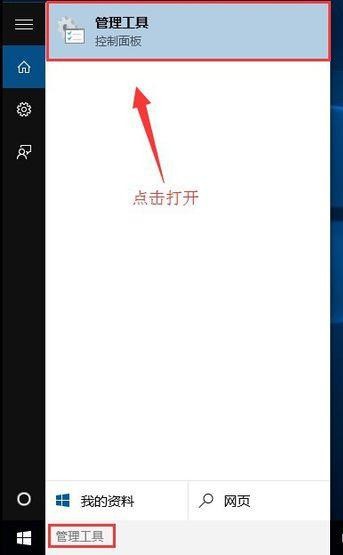
2、在弹出的管理工具窗口中,点击打开“计算机管理”图标。
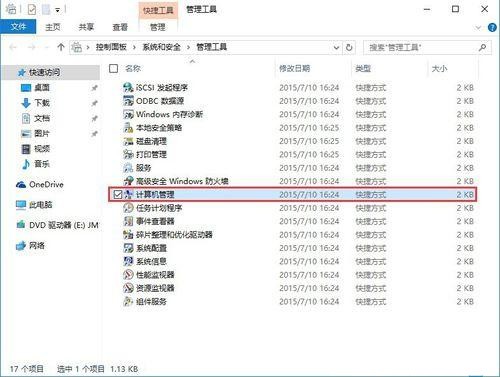
3、接着在计算机管理窗口中,依次展开:本地用户和组-用户,然后在用户右侧界面找到“Administrator”帐户。
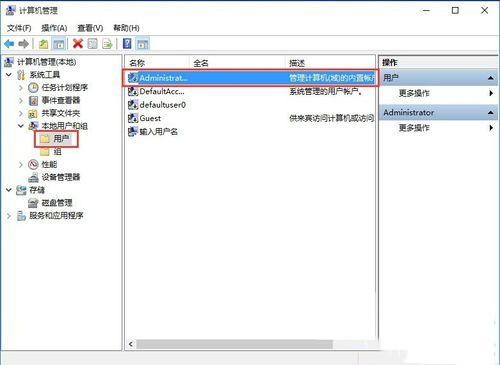
4、双击打开Administrator帐户,然后在弹出的Administrator属性窗口中,点击取消勾选“帐户已禁用(B)”点击确定完成操作。
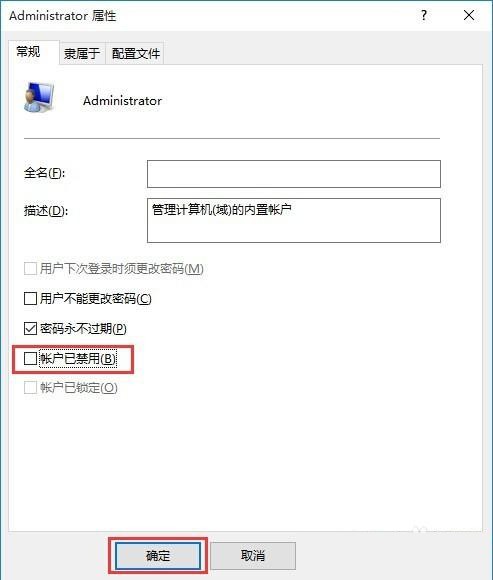
5、完成以上设置之后,返回到系统桌面,点击开始菜单,然后点击开始菜单左上角的输入用户名 - 注销,点击注销电脑。
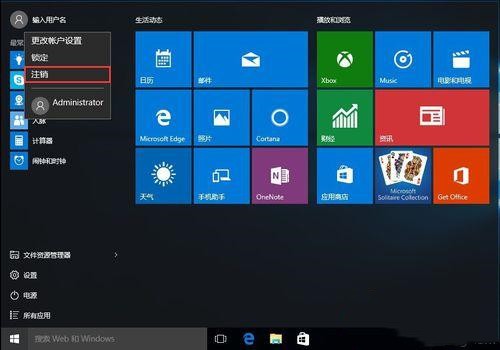
6、注销完成之后屏幕会出现一张屏保图片,使用鼠标任意点击进入下一步操作。

7、最后在左下角点击选择登录帐户为“Administrator”,点击“登录”按钮登录系统完成操作。
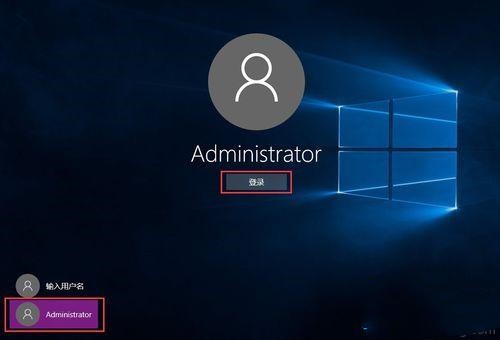
相关教程推荐:>>Win10家庭版获得管理员权限方法介绍<<
以上就是小编给大家分享的Win10专业版获取最高管理员权限的方法,想要了解更多内容,请关注dwsu.cn,小编会持续为大家更新更多相关攻略。

 微信扫一扫
微信扫一扫 


